如何轻松将照片导入苹果电脑
作为一位网站站长,我经常处理大量照片素材,从旅行快照到产品图片,导入照片到苹果电脑看似简单,但掌握正确方法能节省时间并避免数据丢失,苹果生态系统提供了多种高效途径,无论是从iPhone、数码相机还是云服务导入,下面,我将分享基于个人经验的专业指南,确保你顺利完成操作。
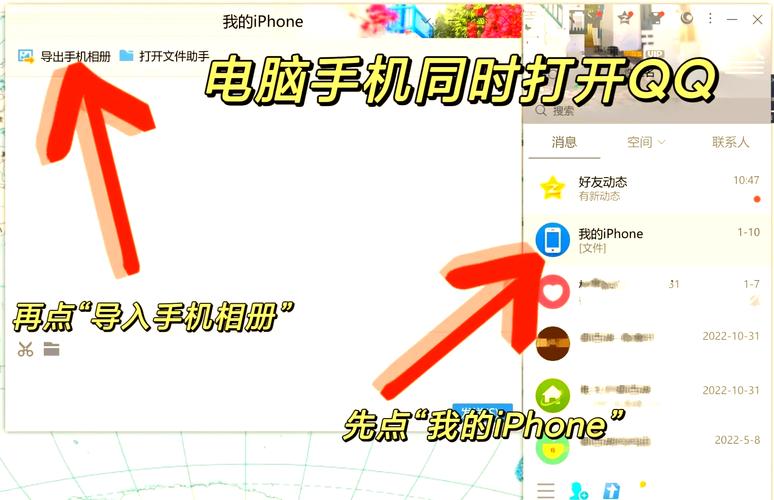
使用iPhone或iPad导入照片
连接iPhone或iPad到Mac是最直接的途径,准备一条Lightning或USB-C线缆(取决于设备型号),并将一端插入设备,另一端接入Mac的USB端口,打开Mac上的“照片”应用(位于应用程序文件夹或Dock中),如果这是初次连接,设备屏幕上可能出现“信任此电脑”提示——点击“信任”并输入密码确认,随后,“照片”应用会自动检测设备,并显示导入界面。
在导入界面,你可以预览所有照片和视频,我建议勾选“保留原始文件”选项,以防意外删除设备上的内容,点击“导入所有新项目”按钮批量导入,或手动选择单张照片后点击“导入所选”,导入完成后,照片会存储在“照片”库中,方便后续编辑或共享,个人观点是,这个方法最可靠,尤其适合日常备份,避免了无线传输的潜在中断。
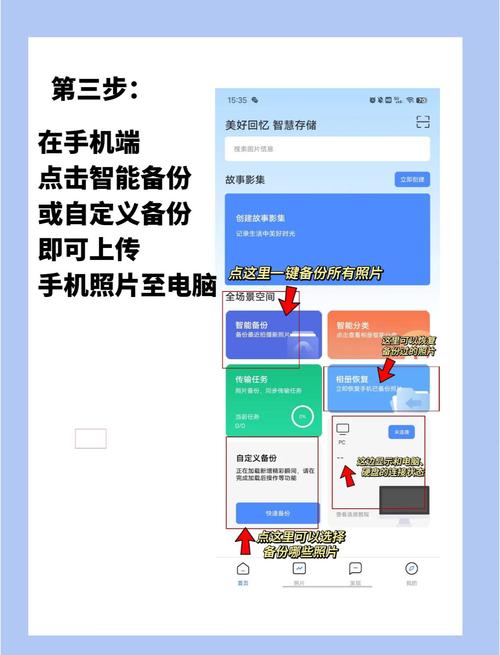
从数码相机或SD卡导入
如果你使用数码相机拍摄,导入过程同样便捷,对于支持USB连接的相机,用相应线缆将其连接到Mac,打开“照片”应用,相机通常会被识别为外部设备,选择导入选项,即可将照片直接存入库中,对于SD卡,插入Mac的SD卡槽(如果机型支持),或使用外置读卡器,读卡器插入USB端口后,“照片”应用会弹出导入窗口。
关键步骤包括:在导入前格式化SD卡(通过“磁盘工具”应用),确保兼容性;导入时,勾选“删除后导入”以自动清理卡上空间,但谨慎使用以防误删,我经常提醒用户,定期备份相机照片能防止旅途中的意外丢失,个人经验表明,SD卡导入速度快,适合专业摄影师处理大批量高清图片。
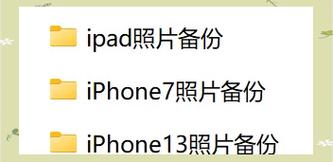
利用iCloud照片库同步
苹果的iCloud服务让照片导入无缝化,在iPhone或iPad上启用iCloud照片:进入“设置” > [你的名字] > “iCloud” > “照片”,打开“iCloud照片”开关,确保设备连接到Wi-Fi,照片会自动上传到云端,在Mac上打开“系统偏好设置” > “Apple ID” > “iCloud”,勾选“照片”选项,登录同一Apple ID后,iCloud照片库会同步到Mac的“照片”应用中。
此方法支持跨设备访问,新照片即时出现在所有苹果产品上,我建议检查iCloud存储空间:免费提供5GB,如需更多,可升级计划,个人观点是,iCloud简化了工作流,尤其对多设备用户,但确保稳定网络连接以避免同步失败。
通过AirDrop无线传输
AirDrop提供无线解决方案,适合快速分享少量照片,在iPhone上,打开“照片”应用,选择要发送的图片,点击分享图标(方形箭头),然后选择“AirDrop”,在Mac上,确保Wi-Fi和蓝牙开启,并设置AirDrop为“所有人”或“仅联系人”(通过Finder > “前往” > “AirDrop”),发送后,Mac会收到通知——点击“接受”,照片自动保存到“下载”文件夹或指定位置。
操作时注意设备距离:保持在蓝牙和Wi-Fi范围内(约10米内),个人经验是,AirDrop高效环保,省去线缆麻烦,但传输大文件可能较慢,建议用于紧急情况。
额外提示和最佳实践
导入照片后,优化管理至关重要,在“照片”应用中,创建相册分类整理(如“旅行2023”或“工作项目”),使用“时刻”视图按时间线浏览,或通过搜索功能按地点、人物筛选,为节省Mac存储,开启“优化存储”选项:进入“照片” > “偏好设置” > “iCloud”,选择“优化Mac存储”,保留高清图在云端,本地只存缩略图,定期清理重复项:手动删除或使用第三方工具(如Gemini Photos),但确保工具安全可信。
安全方面,始终备份照片库:通过Time Machine备份到外置硬盘,或导出到云服务如Google Photos,避免常见错误,如强制断开设备导入中,以免损坏文件,个人观点是,养成导入即整理的习惯,能提升工作效率和创意发挥。
在我看来,结合线缆和云服务的方法最全面——iCloud用于自动同步,物理连接应对大文件,确保照片安全无忧,作为长期苹果用户,我发现这些步骤简单易行,新手也能快速上手,保持软件更新(通过“系统偏好设置” > “软件更新”)能获得最佳兼容性。









评论列表 (0)